X
Cet article a été rédigé avec la collaboration de nos éditeurs(trices) et chercheurs(euses) qualifiés(es) pour garantir l'exactitude et l'exhaustivité du contenu.
L'équipe de gestion du contenu de wikiHow examine soigneusement le travail de l'équipe éditoriale afin de s'assurer que chaque article est en conformité avec nos standards de haute qualité.
Cet article a été consulté 63 387 fois.
Tu veux un nouveau jeu vidéo et tu souhaites l'installer sur ton ordinateur ? Tu peux le faire de différentes manières. Nous allons voir comment procéder pour l'installer depuis la plateforme de jeux Steam, ou en utilisant un CD.
Étapes
Méthode 1
Méthode 1 sur 2:
Depuis Steam
-
1Rends-toi sur Steam. C'est un site sur lequel tu peux trouver énormément de jeux, certains sont payants, mais de nombreux excellents jeux sont gratuits !
- Si ce n'est pas déjà fait, avant toute chose, il faut installer Steam sur ton ordinateur et créer un compte (c'est facile).
-
2Connecte-toi à ton compte. Écris ton nom d'utilisateur puis ton mot de passe et appuie sur se connecter. Si tu veux, tu peux choisir de rester connecté, ainsi tu n'as pas à écrire ton identifiant chaque fois, coche la case Se souvenir de mon mot de passe. Fais ceci uniquement si c'est ton ordinateur, jamais sur un ordinateur partagé, car les autres pourraient alors accéder à ton compte !
- Steam te demandera peut-être de saisir un code de sécurité. Tu le trouveras dans le boitier de réception de l'adresse email que tu as fournie pour créer ton compte Steam, regarde aussi dans la poubelle ! Steam fait également cela quand tu te connectes depuis un autre ordinateur.
-
3Appuie sur Magasin (Store). Cette option est en haut à gauche de l'écran.
- Si tu poses le curseur de la souris sur le mot, tu verras différentes options, les nouveautés, les jeux que tu désires, les infos...
-
4Choisis un jeu. Descends un peu, au centre, apparaissent des promos, des nouveautés, des jeux recommandés... À gauche, tu peux choisir par catégories et par genre. Si tu sais quel jeu tu veux, en haut de la page, un peu sur la droite, il y a une (petite) barre de recherche. Tu peux y écrire le nom du jeu qui t'intéresse, tu verras des noms de jeux apparaitre en écrivant, écris le nom entier pour trouver un jeu spécifique.
-
5Clique sur un jeu. Tu seras redirigé sur la page de ce jeu. Descend un petit peu et clique sur Ajouter au panier (add to cart). C'est un bouton vert sous la fenêtre montrant des photos et vidéos du jeu. Si le jeu est payant, le prix est à côté du bouton. S'il est gratuit, il est écrit Installer sur le bouton, il est placé tout de suite dans ta bibliothèque personnelle.
-
6Appuie sur Acheter pour moi. Tu peux acheter le jeu pour toi (Purchase for myself) ou pour un(e) ami(e). Tes parents peuvent par exemple t'acheter le jeu.
-
7Choisis une méthode de paiement. Il y a différentes méthodes de paiement en fonction des pays. En général, tu peux toujours payer par carte bancaire ou avec PayPal. Si c'est par carte bancaire, il faut qu'elle soit émise dans le même pays que celui dans lequel tu achètes un jeu. Ils vérifient, car les jeux n'ont pas le même prix dans tous les pays.
-
8Achète le jeu. Tu as presque terminé, plus qu'à appuyer sur Acheter. Une fois le jeu acheté, il est placé dans ta bibliothèque Steam, où seront placés tous tes jeux.
-
9Clique sur Bibliothèque. Cette option est en haut de l'écran, à gauche, à côté de Magasin.
-
10Installe le jeu. Généralement, quand tu choisis un jeu, une petite fenêtre s'ouvre, tu peux choisir d'installer le jeu tout de suite ou plus tard. Définis dans quel dossier et sur quel disque dur tu veux l'installer. Si tu veux l'installer plus tard, tu le trouveras sur la gauche dans ta bibliothèque. Tu n'auras qu'à cliquer sur le nom du jeu pour l'installer.
-
11Lance le jeu. Clique sur le nom du jeu dans ta bibliothèque. Une nouvelle page s'ouvre, tu n'as plus qu'à appuyer sur Jouer pour le lancer. Installer un jeu avec Steam est facile, mais si tu as 2 disques durs, pense à choisir celui sur lequel tu as le plus de place.Publicité
Méthode 2
Méthode 2 sur 2:
Avec un CD
-
1Ferme les applications qui tournent. Pour installer un jeu depuis un CD, il est préférable de fermer les programmes que tu as lancés, même ton navigateur.
-
2Place le disque dans le lecteur. N'oublie pas qu'il faut le mettre avec la partie à lire (où se trouvent les données) orientée vers le haut, comme un CD de musique.
-
3Si demandé, appuie sur Oui. Il peut arriver que Windows te demande une confirmation avant de lire un CD pour s'assurer que tu veux vraiment l'ouvrir. Il te suffit de cliquer sur Oui ou Continuer pour lancer l'installation.
- Si l'installation ne démarre pas automatiquement, clique sur Démarrer dans le coin gauche en bas de l'écran. Sélectionne l'explorateur de fichiers, appuie sur Ce PC puis fais un doubleclic sur le logo du lecteur de disque, sous Dispositifs et lecteurs.
-
4Suis les instructions qui apparaissent à l'écran. Le processus d'installation est souvent le même, mais il peut y avoir de légères différences en fonction des développeurs. Normalement, on procède comme ceci (par forcément dans le même ordre).
- L'installateur va te demander de choisir une langue, puis, tu devras cliquer sur Continuer ou Suivant (next).
- Il va te demander de confirmer que tu es d'accord avec les clauses et conditions, dis oui puis appuie sur Suivant (ou continuer).
- Tu vas devoir choisir le dossier dans lequel tu veux installer ton jeu. Confirme en appuyant sur Oui ou Suivant...
- Des options de raccourcis te seront proposées, choisis ce que tu veux et appuie sur Continuer.
- Tu vas certainement devoir entrer la clé de protection du jeu. Tu la trouveras généralement dans le manuel ou au dos de la boite du CD.
-
5Lorsque demandé, clique sur Installer. L'installation du jeu va alors commencer. Une fois qu'elle sera terminée, une icône du jeu va apparaitre sur le bureau (si tu as choisi cette option de raccourci). Reste devant l'écran, parfois, certaines actions sont nécessaires durant l'installation.
-
6Appuie sur Terminé. La fenêtre d'installation va se fermer. Certains jeux vont à ce moment se lancer automatiquement, mais parfois cette option est proposée et tu peux dire oui ou non.Publicité
Conseils
- Pour acheter des jeux sur Steam, tu peux te procurer des cartes et des codes, par exemple sur Amazon ou dans certaines grandes surfaces, magasins d'informatique...
Publicité
Avertissements
- De nos jours, la plupart des jeux se téléchargent, les CD deviennent rares. Si tu as la possibilité de télécharger le jeu directement, c'est plus facile que d'employer un CD.
Publicité
À propos de ce wikiHow
Publicité
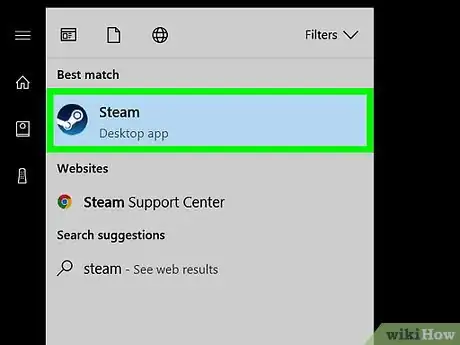
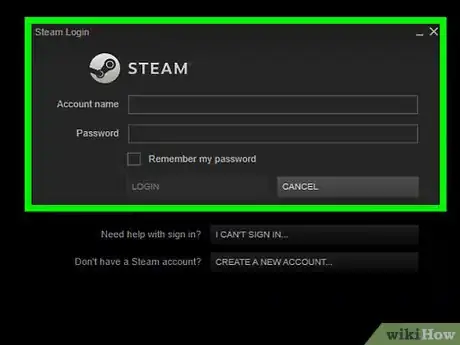
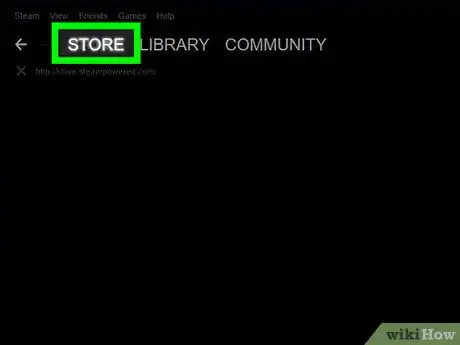
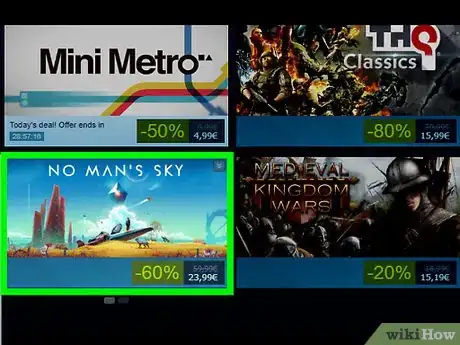
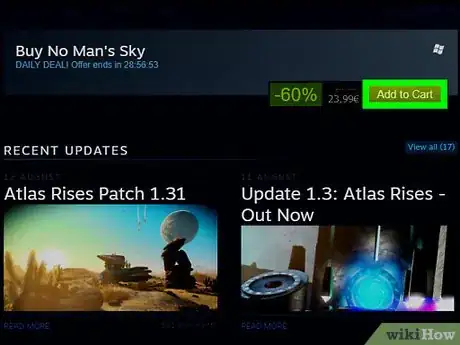
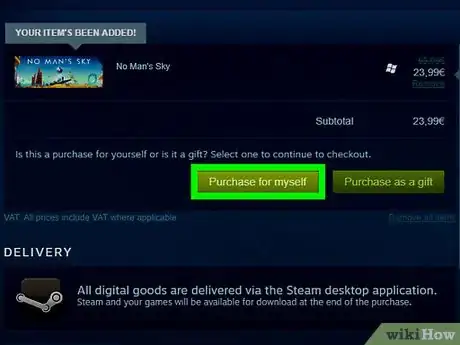
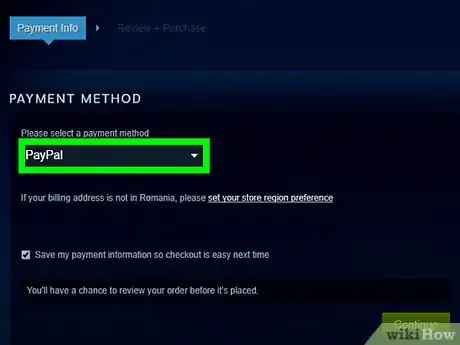
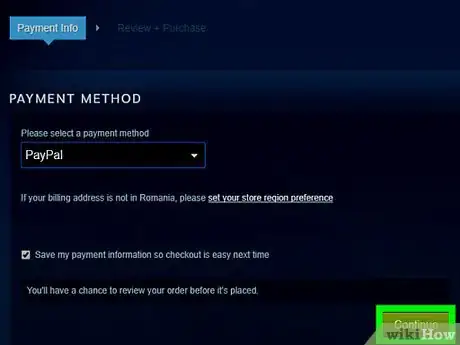
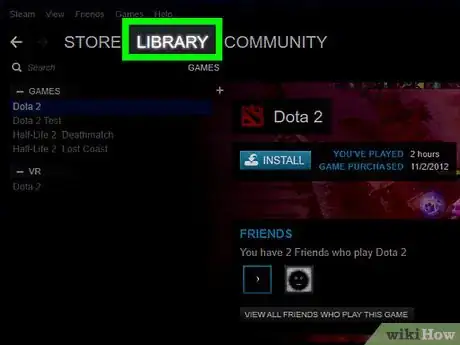
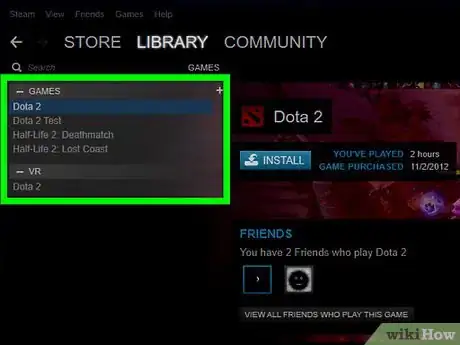
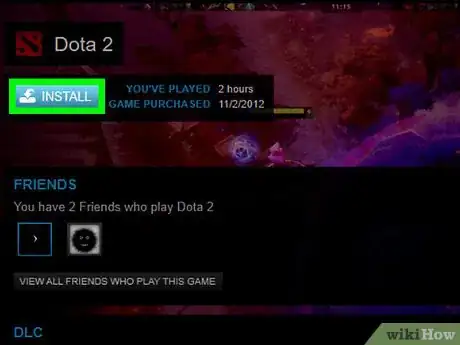
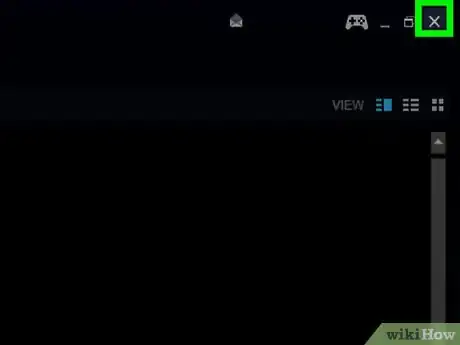
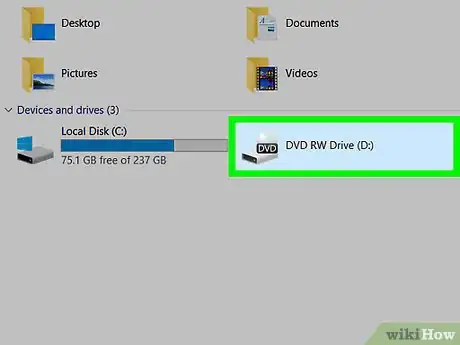
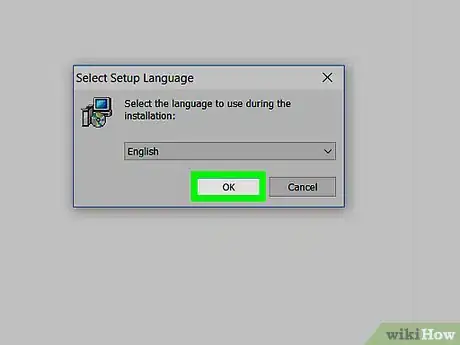
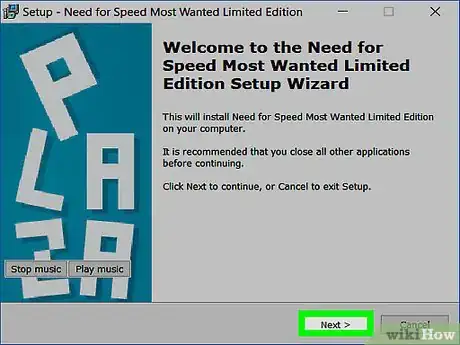
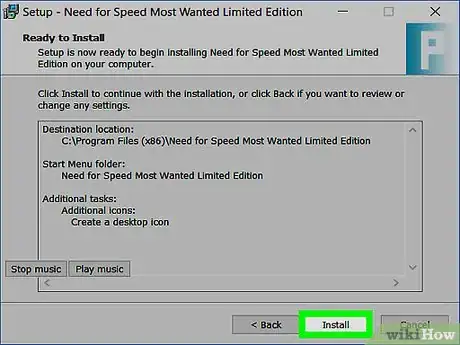
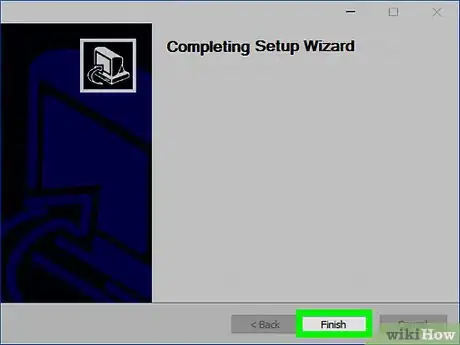
-5-Step-11.webp)
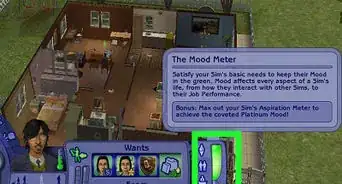
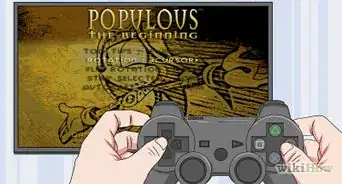
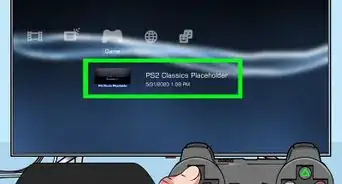
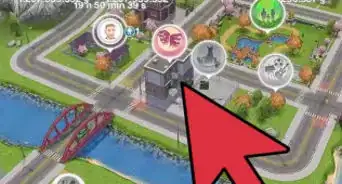
-Step-11.webp)

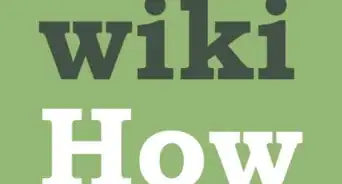

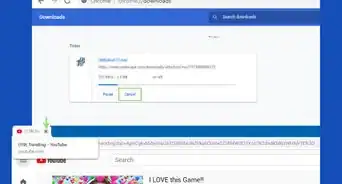

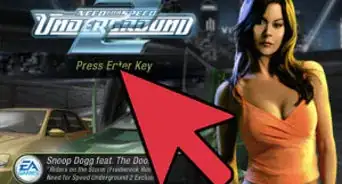
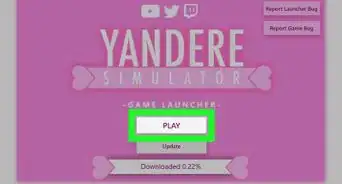
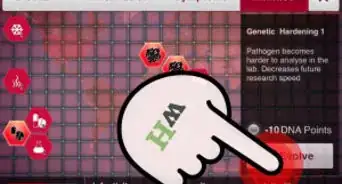
-5-Step-11.webp)


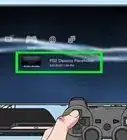

L'équipe de gestion du contenu de wikiHow examine soigneusement le travail de l'équipe éditoriale afin de s'assurer que chaque article est en conformité avec nos standards de haute qualité. Cet article a été consulté 63 387 fois.